買來通常都直接電腦 LAN TO LAN
路由器的WAN先不接
電腦網路卡設定請用 自動取得IP
或 停用/啟動網卡 或 電腦重開機(重新取得IP)
原廠韌體IP預設大多是192.168.50.1
WIFI 名稱是 ASUS_????或ASUS ,應該沒密碼
開網頁 通常會自動出現ASUS引導設定介面 (我從沒打過英文網址,開網頁會自動切過去)
會先要你選擇模式(可選路由PPPoE模式或AP模式) ,這時候WAN在去接數據機
WIFI 改名 + 密
系統登入帳戶改名和自訂密碼
之後再登入WIFI的進階設定 (頻道 加密 頻寬) 我喜歡手動設
自行GOOGLE研究吧
-------------------------------------
自己玩過多台ASUS
N16
N12HP
N66
AC53
AC55
AC55UHP
AC66 B1
AC3100
AX1800+
AX86U
1. WAN&LAN燈有亮,但5G&2.4G燈號沒亮,表示其實新路由器的Wifi訊號還沒出來,應該要進去設定
(但是用192.168.50.1路徑進不去,是因為你的無線裝置如手機還沒進到192.168.50.xx的子網路中,自然就進不去192.168.50.1)
2.用網路線,直接用電腦或筆電去接到新路由的LAN中,記得要設定DHCP,由新路由派發IP,然後再從這邊進去路由器主頁面設定。
進去新路由的設定頁面後,應該可以解掉大部份問題了。
(更新)這張圖是我在看自己的路由設定,是可以看得到 2.4,5-1,5-2都是可以獨立開閉的。
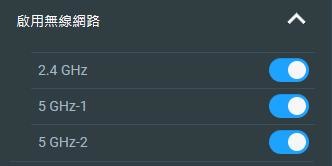
這三個頻段的開啟/關閉方式在:
主頁面→(左下)進階設定→(左下)無線網路→專業設定→頻段(註)→啟用無線路路→是
註:頻段(2.4,5-1,5-2)三項要各別設定。
qqa177 wrote:
算是有進展了我把原本...(恕刪)
事前準備好..
一、原本"電腦"設定的ip位置192.168.1.3 改為自動取得IP
二、route--> WAN不接線..另LAN1與電腦電接~其它孔都不接
三、192.168.50.1連進GUI設定相關..例如Wifi
設定好router重開機..(建議有設定更改都要重開機進入GUI)
四、Router有一個設定動態IP 位址是指DHCP 伺服器指定的IP 位址要"關"起來..
因為動態IP是用中華電信提供的..不是用Router提供的..
設定好router重開機..(建議有設定更改都要重開機進入GUI)
五、再接一條網路線從中華電信小烏龜LAM網路線頭與Router的WAN對接 (Wifi用)
六、中華電信小烏龜LAM再接電腦
(第5、6步驟差別將原本已接的網路線從router LAN1改接中華電信小烏龜LAN孔其一,
另多一條網路線接router的WAN及中華電信小烏龜LAN孔其一)
PS:如果電腦有線上網是從Router對接不是從中華電信小烏龜~GUI設定上就更麻煩了~
(變成等於Router當中繼站)
以上~~
內文搜尋
X





























































































